 ペンワークス 筆順 ペンワークス 筆順 |
PenWorks index |
1)筆順を練習するテキストファイルを用意します
アクセサリにあるメモ帳などを利用してテキストファイルを作ります
メモ帳の使い方については以下のサイトを参考にしてください
マイクロソフト Windows ヘルプと使い方:メモ帳:よく寄せられる質問
・1行に一度に表示したい文字を書いてください
・複数行にわたって用意すると,ページをめくりながらの練習となります
※MS WORDの.DOCファイルなど,アプリケーション専用の形式ファイルはご利用頂けません。
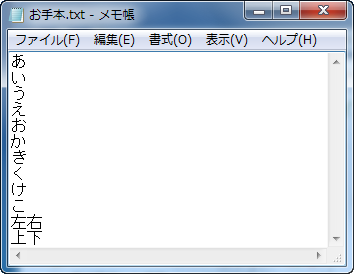
1行に一度に表示する文字を書きます
2)筆順(PW_Order.exe)を起動し,お手本テキストファイルを読み込む
方法1:
PW_Order.exe をダブルクリックします。
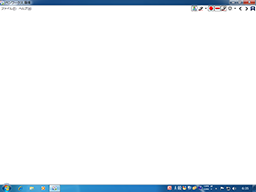 |
ファイル-開く で1)で作成したテキストファイルを開くと,練習したい文字が灰色で表示されます
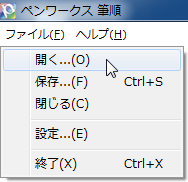
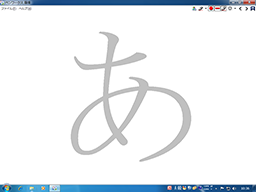 |
方法2:
アプリケーションアイコンに,1)で作成したテキストファイルをドロップすると,ペンワークス筆順が起動し,練習したい文字が灰色で表示されます

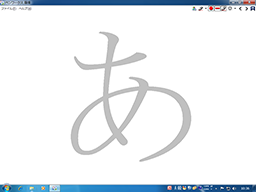 |
3)筆順ボタンを押す(設定で筆順ボタンを押した状態で起動できます)
![]() ボタンを押すと,一筆ごとに色を変え,筆順番号が表示されます。
ボタンを押すと,一筆ごとに色を変え,筆順番号が表示されます。
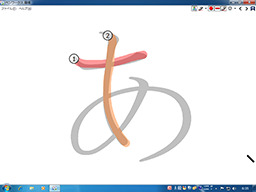 |
4)次の筆順
![]()
![]() で行を移動出来ます
で行を移動出来ます
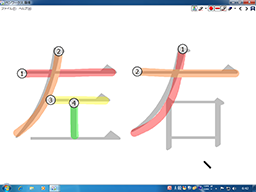 |
5)筆順に関する設定
ファイル-設定の 詳細設定タグで
・表示フォントの指定をすると,灰色で表示される文字のフォントを変更できます。
・終端に筆順番号を入れる チェックをはずすと 始めにだけ筆順番号が書かれます。
ツールバー設定タグで
・筆順ペンで起動するをチェックすると,起動した後すぐに筆順ペンが使えます。